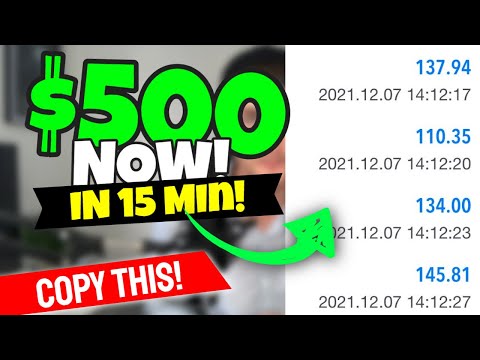በማይክሮሶፍት አውትሉል ውስጥ ወደ ኢሜል በመጋበዝ መሣሪያዎችን ፣ ክፍሎችን እና አገልግሎቶችን መርሐግብር ለማስያዝ እና ለማዘዝ የሀብት መለያዎችን መጠቀም ይችላሉ። የሀብት መለያዎች በሥራ ቦታ የመጠባበቂያ መሳሪያዎችን ቀላል እና የተደራጀ ሂደት ያደርጉታል። አንድ የተወሰነ ሀብት አስቀድሞ ለተወሰነ ጊዜ ተይዞ ከሆነ ፣ የሂሳብ ጥያቄዎችን በራስ -ሰር ለመቀበል ወይም ውድቅ ለማድረግ መለያው ሊዋቀር ይችላል። በማይክሮሶፍት አውትሉክ ውስጥ የንብረት መለያ እንዴት መፍጠር እንደሚችሉ አንዳንድ ደረጃዎች እዚህ አሉ።
ደረጃዎች
ዘዴ 1 ከ 3 ለሀብቱ የኢሜል መለያ ይፍጠሩ። ለሀብትዎ የኢሜል መለያ እና የሀብቱን ገላጭ ስም ይስጡት ፤ እንደ “ቴሌቪዥን” ወይም “የሰሜን ኮንፈረንስ ክፍል”።
ዘዴ 2 ከ 3 - በ Microsoft Outlook 97 ውስጥ የግብዓት መለያ ይፍጠሩ

ደረጃ 1. ከ “መሳሪያዎች” ምናሌ “አማራጮች” ላይ ጠቅ ያድርጉ።

ደረጃ 2. በ “ኢሜል” ትር ላይ ጠቅ ያድርጉ።
በ “ራስ -ሰር የመልእክት ማቀናበር ቅንብሮች” ስር ፣ “ሲደርሱ የሂደት ጥያቄዎችን እና ምላሾችን” ይምረጡ ፣ ከዚያ “እሺ” ን ጠቅ ያድርጉ።

ደረጃ 3. በ “ቀን መቁጠሪያ” ትር ላይ “የላቀ የጊዜ ሰሌዳ” የሚለውን ጠቅ ያድርጉ።
- “የስብሰባ ጥያቄዎችን ማቀናበር” በሚለው ክፍል ውስጥ የሚፈልጉትን አማራጮች ይምረጡ።
- የመገናኛ ሳጥኑን ይዝጉ “እሺ” ን ጠቅ ያድርጉ።

ደረጃ 4. በ "ውክልናዎች" ትር ላይ ጠቅ ያድርጉ።
“አክል” ን ጠቅ ያድርጉ እና በተወካዩ መለያ ስም ይተይቡ።
- በ “የውክልና ፈቃድ” ሳጥኑ ውስጥ “የቀን መቁጠሪያ ዝርዝር ውስጥ አርታዒ” ን ጠቅ ያድርጉ እና “ልዑክ ወደ እኔ የተላኩኝ ከስብሰባ ጋር የተዛመዱ መልዕክቶችን ቅጂዎች ይቀበላል” የሚለውን ይምረጡ ፣ ከዚያ “እሺ” ን ጠቅ ያድርጉ።
- “የስብሰባ ጥያቄዎችን እና ምላሾችን ለኔ ሳይሆን ለኔ ተወካይ ብቻ” የሚለውን ጠቅ ያድርጉ እና ከዚያ “እሺ” ን ጠቅ ያድርጉ።
ዘዴ 3 ከ 3 በ Microsoft Outlook 98 እና 2010 ውስጥ የሀብት መለያ ይፍጠሩ።

ደረጃ 1. ወደ "መሳሪያዎች" ምናሌ ይሂዱ።
“አማራጮች” ላይ ጠቅ ያድርጉ።

ደረጃ 2. “የቀን መቁጠሪያ አማራጮች” ላይ ጠቅ ያድርጉ ፣ ከዚያ “የግብዓት መርሐግብር” ላይ ጠቅ ያድርጉ።
- “የስብሰባ ጥያቄዎችን ማቀናበር” በሚለው ክፍል ውስጥ የሚፈልጓቸውን አማራጮች ይምረጡ ፣ ከዚያ “እሺ” ን ጠቅ ያድርጉ።
- በቀን መቁጠሪያው ክፍል መጀመሪያ ላይ ከ “ነባሪ አስታዋሽ” ቀጥሎ ያለውን ምልክት ማድረጊያ ያስወግዱ።

ደረጃ 3. ወደ “ልዑካን” ትር ይሂዱ።
“አክል” ን ጠቅ ያድርጉ እና በተወካዩ መለያ ስም ይተይቡ።
- በውክልና ፈቃድ ሳጥኑ ውስጥ “በቀን መቁጠሪያ ዝርዝር ውስጥ አርታዒ” ን ጠቅ ያድርጉ እና “ልዑክ ከስብሰባ ጋር የተዛመዱ መልዕክቶች ቅጂዎችን ይቀበላል” የሚለውን ይምረጡ ፣ ከዚያ “እሺ” ን ጠቅ ያድርጉ።
- ለመምረጥ ፣ “የስብሰባ ጥያቄዎችን እና ምላሾችን ለኔ ሳይሆን ለኔ ተወካይ ብቻ ላክ” የሚለውን ጠቅ ያድርጉ እና ከዚያ “እሺ” ን ጠቅ ያድርጉ።
ጠቃሚ ምክሮች
- ሃብት ከፈጠሩ በኋላ ፣ በ Microsoft Exchange አገልጋይዎ የአሠራር ፍጥነት ላይ በመመርኮዝ ለማዘመን ጥቂት ደቂቃዎች ሊወስድ ይችላል። ሂደቱ እንዲከሰት ለመፍቀድ የአከባቢዎ ኮምፒተር ቢያንስ ለ 30 ሰከንዶች ስራ ፈትቶ እንዲቀመጥ ይፍቀዱ።
- በ Outlook ውስጥ አዲስ ሃብት ከመፍጠርዎ በፊት ፣ አስቀድሞ ለተወካዩ የኢሜይል መለያ ማዘጋጀት አለብዎት። ወይ ነባር የኢሜል አካውንት መጠቀም ወይም ለተወካዩ የተወሰነ መለያ ማዘጋጀት ይችላሉ።
- ለስብሰባ ጥያቄዎች በራስ -ሰር ምላሽ እንዲሰጡ የግብዓት ሂሳቦችን ማዋቀር ይችላሉ። ይህ በ “የቀን መቁጠሪያ” ትር ላይ በ “የላቀ መርሃ ግብር” ስር ሊከናወን ይችላል።
- የብዙ ሀብቶች አያያዝን ለማቃለል በ Microsoft Outlook ውስጥ ወደ ውክልና አካውንት የገባ ራሱን የወሰነ ኮምፒተርን ማቀናበር ይችላሉ። በዚህ መንገድ ፣ በአንድ ጊዜ በርካታ የተለያዩ ሀብቶችን ማስያዣዎችን በቀላሉ ማስተዳደር ይችላሉ።